- Kirjoittaja Jason Gerald [email protected].
- Public 2024-01-15 08:14.
- Viimeksi muokattu 2025-01-23 12:17.
Tämä wikiHow opettaa Samsung Galaxy -laitteiden omistajille valokuvien siirtämistä SD -kortille. Vaikka Samsung Galaxy -puhelimissa on suuri sisäinen tallennustila, ulkoisen SD -kortin käyttömahdollisuus on edelleen hyödyllinen vaihtoehto. Tällä kortilla voit helposti siirtää tiedostoja laitteelta toiselle, jotta et koskaan menetä suosikkikuviasi.
Vaihe
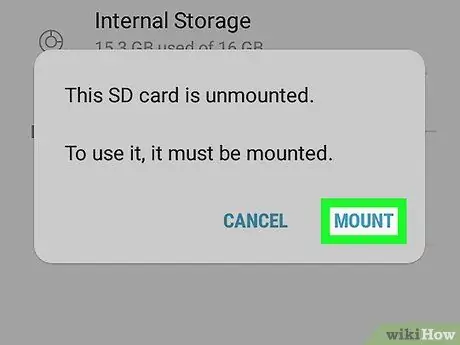
Vaihe 1. Aseta SD -kortti puhelimeen
Samsung Galaxy -puhelimissa on SD -korttipaikka eri osissa laitteen versiosta tai mallista riippuen. Joissakin on aukkoja laitteen takakannen takana, kun taas toisissa on laitteen yläosassa.
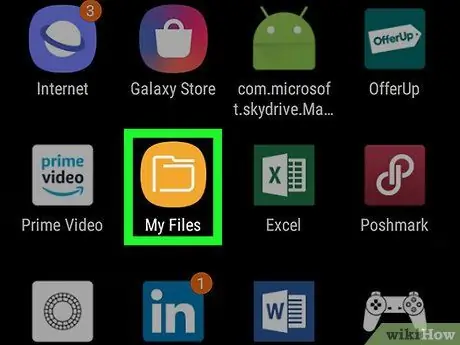
Vaihe 2. Avaa Omat tiedostot -sovellus
Tämä sovellus on oletusarvoisesti asennettu kaikkiin Smasung Galaxy -laitteisiin. Kuvakkeen tausta on keltainen ja siinä on kansion kuva. Löydät sen laitteesi sovelluslaatikosta.
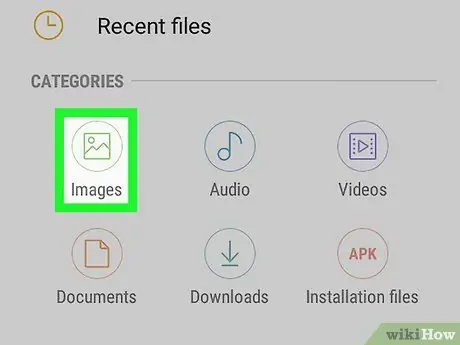
Vaihe 3. Valitse Kuvat -luokka
Kun avaat Omat tiedostot -sovelluksen, näet segmentin nimeltä " Luokat ”Sivun yläreunassa. Tämän luokan ensimmäisen sisällön nimi on " Kuvat ”Vihreällä kuvakkeella.
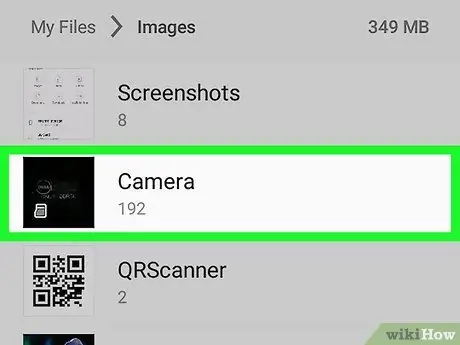
Vaihe 4. Valitse kuvat -kansio
Nyt näet luettelon kaikista laitteen kansioista, jotka sisältävät kuvia. Valitse ja kosketa kansiota, joka sisältää siirrettävät valokuvat.
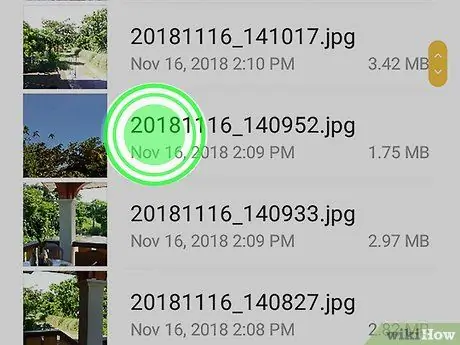
Vaihe 5. Kosketa valokuvaa pitkään ja pidä sitä painettuna
Valitse valokuva, jonka haluat siirtää, ja pidä sitä sormellasi, kunnes puhelin värisee. Valokuva on jo valittu, kun kuvan vasemmassa reunassa näkyy keltainen rasti.
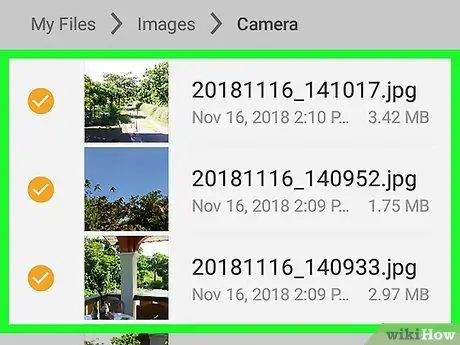
Vaihe 6. Kosketa muita valokuvia, jotka haluat siirtää
Kun olet siirtynyt valintatilaan, voit napauttaa muita valokuvia, jotka on siirrettävä. Jälleen voit varmistaa, että valokuvat on valittu, kun valokuvassa näkyy keltainen rasti.
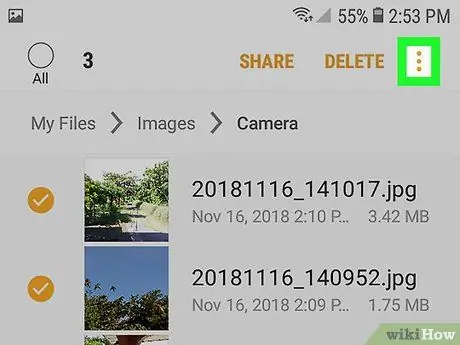
Vaihe 7. Kosketa kolmen pystysuoran pisteen kuvaketta
Se on näytön oikeassa yläkulmassa.
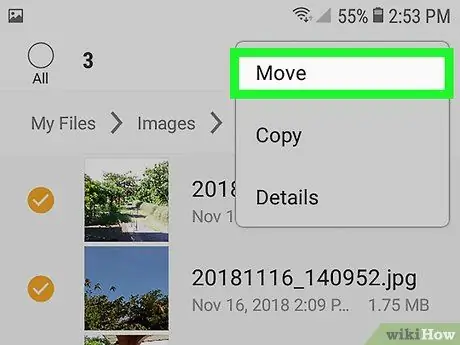
Vaihe 8. Kosketa Siirrä
Näkyviin tulee ponnahdusvalikko ja vaihtoehto Liikkua ”Latautuu ylävalikon vaihtoehtona.
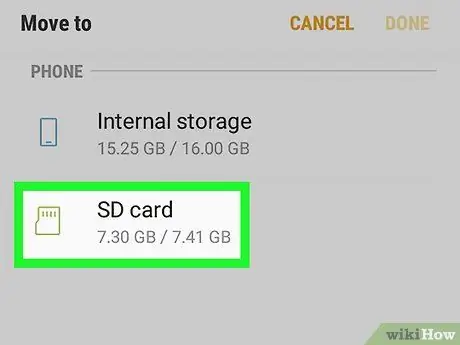
Vaihe 9. Valitse SD -kortti
Näet luettelon paikoista, joihin kuvat siirretään. Kosketus " Sd-kortti "Joka on juuri vaihtoehdon alapuolella" Sisäistä tallennustilaa ”.
Tämä vaihtoehto voi olla merkitty " Muistikortti ”, Riippuen käytetyn SD -kortin tyypistä tai laitemallista.
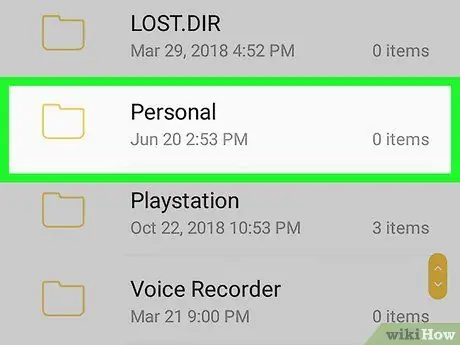
Vaihe 10. Valitse kansio
Sinun on valittava kansio, johon haluat siirtää valokuvat. Selaa olemassa olevien kansioiden ja alikansioiden luetteloa, kunnes löydät sopivan hakemiston.
Vaihtoehtoisesti voit luoda uuden kansion valituille valokuville. Kansioluettelon yläosassa näet vaihtoehdon " Luo kansio "kuvakkeen vieressä" +" vihreä väri. Kosketa vaihtoehtoa, anna kansioon nimi ja napsauta " Luoda ”.
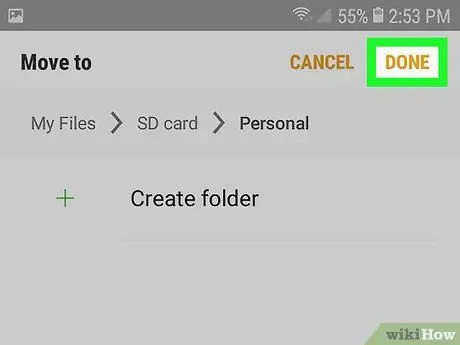
Vaihe 11. Kosketa Valmis
Kun olet kansiossa, johon haluat siirtää valokuvat, kosketa” Tehty ”Näytön oikeassa yläkulmassa. Valokuvat tallennetaan nyt SD -kortille, ei puhelimen sisäiseen tallennustilaan.






